1、 null
2、 打开Windows Movie Maker应用程序。

3、 点击“文件”菜单,此时会弹出一个操作选项窗口。

4、 在弹出的菜单中选择“导入到收藏”,然后用鼠标左键点击确认执行该操作。
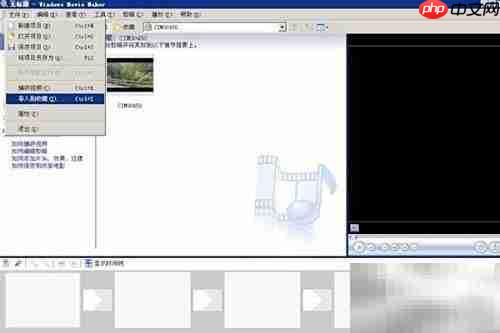
5、 接着会弹出一个用于导入文件的对话框界面。

6、 点击“查找范围”右侧的下拉箭头,在出现的目录列表中选择“我的文档”,然后用鼠标左键点击进入该文件夹。

7、 进入后找到并打开“图片收藏”文件夹,用鼠标左键选中目标图片,再点击“导入”按钮完成操作。

8、 此时将显示一个名为“图片收藏夹”的窗口,用户可在其中浏览并选择需要使用的图片。

9、 若要选择多张不连续的图片,可按住Ctrl键,再逐一用鼠标左键点击所需图片,最后点击“导入”完成操作。
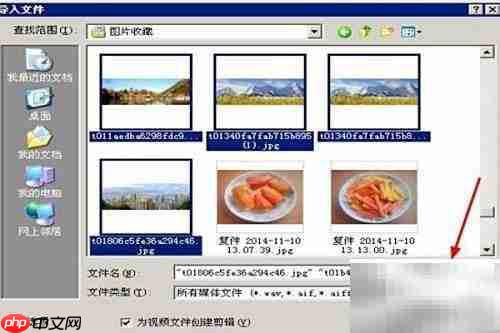
10、 图片已成功导入至Windows Movie Maker界面中。

以上就是如何用Windows Movie Maker导入图片的详细内容,更多请关注php中文网其它相关文章!

每个人都需要一台速度更快、更稳定的 PC。随着时间的推移,垃圾文件、旧注册表数据和不必要的后台进程会占用资源并降低性能。幸运的是,许多工具可以让 Windows 保持平稳运行。

Copyright 2014-2025 https://www.php.cn/ All Rights Reserved | php.cn | 湘ICP备2023035733号